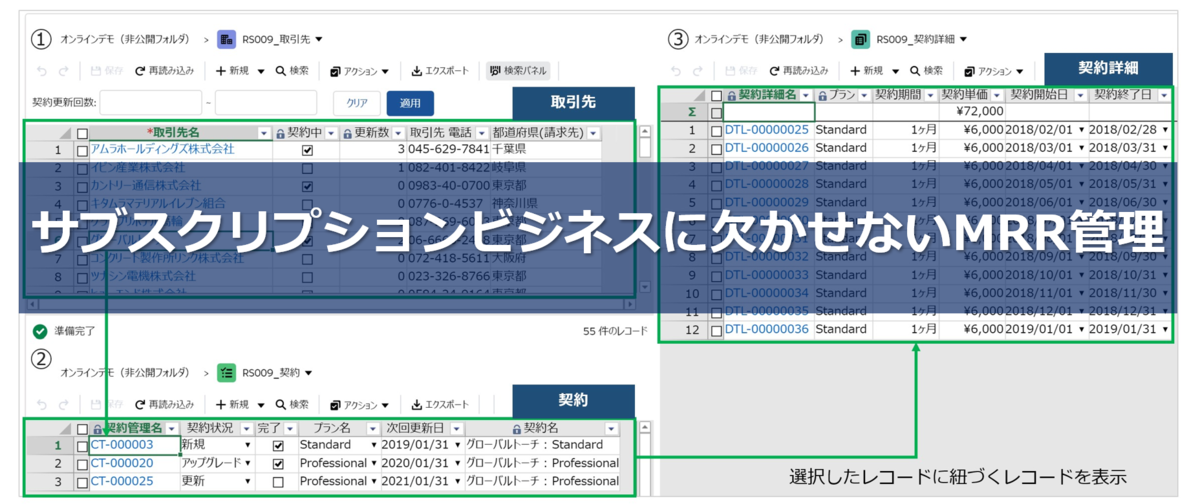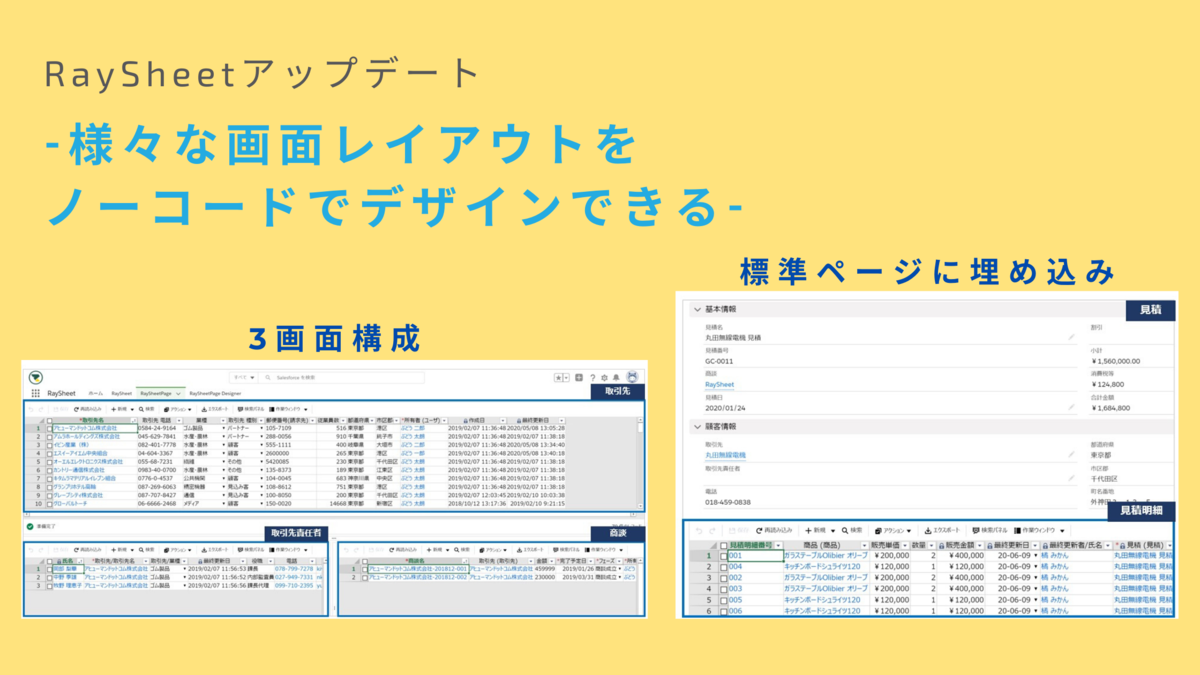近年、サブスクリプションビジネスを展開する企業が増えてきました。サブスクリプションビジネスは、従来の「販売型」で初期費用を主な利益とするビジネスとは大きく特徴が異なります。
今回は、サブスクリプションビジネスの肝ともいえるMRR(月間経常収益)をSalesforceで管理する際に、RaySheetではどのように管理が行えるのかご紹介します。
サブスクリプションビジネスを左右するMRR(月間経常収益)について
MRRとは?
MRR(Monthly Reccuring Revenue)は日本語で「月間経常収益」と訳されます。サブスクリプション契約をすると月額や年額などの単位で利用料が発生しますが、それらを「月々どれくらいの収益が得られるか」算出したものがMRRになります。
MRRを大きくするために大切な4つの要素
MRRは次のように計算されます。
◎MRR=前月の月次収益 + 新規契約分の収益 + ダウングレード契約分の収益
+アップグレードした契約分の収益 + 解約分の減益
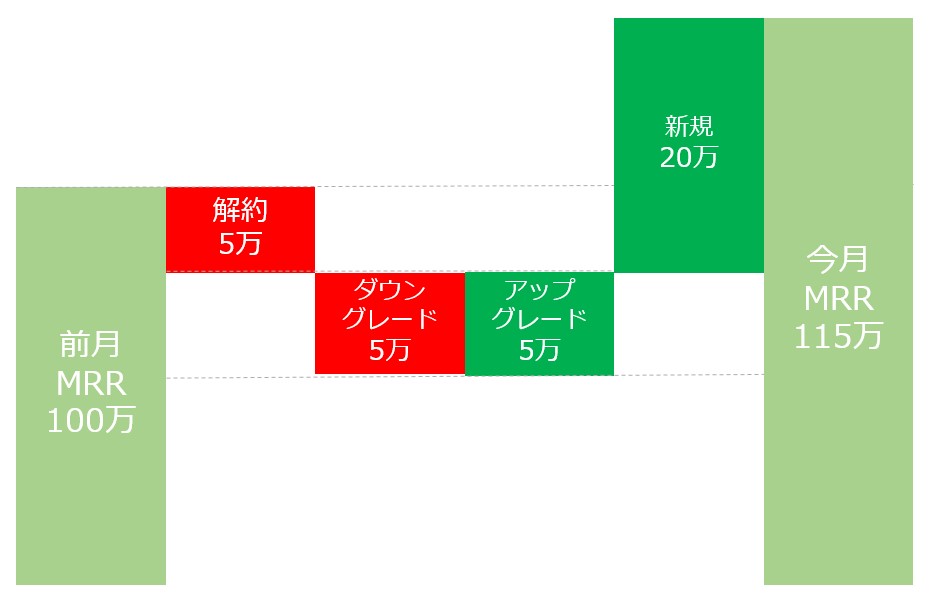
上記計算式から、サブスクリプションビジネスの状態を把握するには次の4つの要素がMRRを変動させる「大切な指標である」ということが分かります。
- 新規契約
- アップグレード分の収益
- ダウングレード分の減益
- 解約
契約をSalesforceで管理して、月々の契約額だけではなく各指標が把握できるよう細分化して管理する必要があります。
RaySheetでMRR管理を行う利用例
ここからは、RaySheetを利用してMRR管理を行う利用例をご紹介します。
RaySheetには「どこでもView」という機能があり、複数のSalesforceオブジェクトの一覧画面を1つの画面で表示することができます。これにより、次に説明する利用例では契約情報とMRRを構成する4つの指標が把握しやすくなります。
契約管理を行うためのオブジェクト構成と契約の管理方法
利用するオブジェクトは次の通りです。
- ①取引先(標準オブジェクト):
Salesforceの標準オブジェクト
- ②契約(カスタムオブジェクト):
契約の大枠の管理を行う。「新規」「アップセル」などのMRRを構成する指標はここで確認できる。
- ③契約詳細(カスタムオブジェクト):
1か月ごとの契約を明細として登録。
RaySheetの「どこでもView」で上記3つのオブジェクトを1画面構成で確認できるよう作成したのが下の図です。①→②→③の順に、カーソルが選択したレコードに紐づいた詳細情報が連動して表示されます。
②では過去の契約状況が確認でき、グラフだけでは分からない顧客ごとの詳細な状況を把握することができます。

◎グローバルトーチさんの契約状況を確認する場合には?
- ①取引先オブジェクトで「グローバルトーチ」を選択し、②契約に表示されるグローバルトーチさんのレコードを確認する。
- 1の操作後、グローバルトーチさんは現在までに3つの契約を行っていることが分かる。
- 新規契約時の詳細を確認するために、②で「CT-000003」のレコードを選択する。
- 3の操作後、「契約詳細」にて「CT-000003」に紐づく12か月分の契約詳細が確認できる。
また、RaySheetは一覧画面でデータの入力が行えますので、各オブジェクト間を行き来せずに契約情報を登録できる点もメリットです。
複数のオブジェクトを1つの画面で表示するRaySheetのどこでもView
RaySheetでは「どこでもView」という機能によって、複数のオブジェクトを一画面に表示することができます。
今回のビューは、Salesforceのタブの作成ページにてVisualforceタブを作成しました。表示するビューとして上記3つのオブジェクトを選択しています。詳しくはRaySheet開発者ガイドでご確認ください。
まとめ
RaySheetを利用してMRRとそれを構成する指標を把握する例についてご紹介しました。ここから先は、「事例」と「実際に操作できる環境」の2つを用意しています。ぜひご覧ください。
RaySheetでMRR管理を行う事例
ベルフェイス株式会社様はRaySheetを利用して契約情報を管理することでビジネスの状況を正確に把握することに成功されました。
元々はRPAでの自動化を望んでいたそうですが、イレギュラー契約に幅広く対応するため手動での入力を選び、その中でもRaySheetでは「効率的に入力ができる」というのも選ばれた理由の1つなのだそうです。
オンラインデモで試してみよう
ご紹介した契約管理はオンラインデモにて実際に操作していただくことができます。レポートの作成例も併せてご覧いただけますので、ご自身で構築される前に「まずは使い心地を試してみたい」という方はぜひお試しください。